Discord 壓縮文件以發送大型遊戲錄音的主要方法
您可能想在 Discord 上與其他人分享遊戲演練。但是,當您嘗試上傳它時,會出現一條錯誤消息:“您的文件太強大了。”當您超過允許上傳視頻的文件大小限制時,就會發生這種情況。
在 Discord 中,用戶可以上傳不超過 8MB 的視頻。因此,當您的視頻大於允許的文件大小時,您可能只會對錯誤感到生氣。壓縮視頻是幫助您繞過此限制的可行方法之一。關於這一點,這篇文章將分享一些優秀的程序,以顯著減少允許在 Discord 上上傳的視頻大小。看看下面,發現方法 如何為 Discord 壓縮視頻.
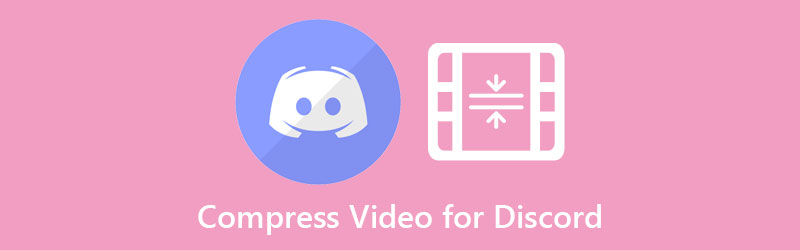

第 1 部分。我可以在 Discord 上發送超過 8MB 的視頻嗎
Discord 將用戶上傳視頻的文件大小限制為 8MB。但是你可以在 Discord 上發送超過 8MB 的視頻,儘管它是有代價的。該視頻聊天軟件為其用戶提供 Nitro 計劃。通過訂閱 Discord Nitro,您將有權獲得 50MB 的文件上傳限制。用戶可以每月訂閱 $9.9。因此,如果您希望持續使用此功能,則需要花一些錢。
第 2 部分。 將視頻壓縮到 8MB 以實現 Discord 的最佳方法
相當受歡迎的軟件之一是 Vidmore視頻轉換.這款高效的軟件通過調整參數(包括壓縮率和分辨率)來幫助您優化 Discord 視頻。此外,它還允許您導出 Discord 支持的視頻,例如 MOV、MP4 和 WEBM。只需確保調整正確的壓縮率即可。不過,您可以使用預覽選項來幫助您提前查看回放。通過這種方式,您可以進一步調整併達到您想要的結果。
請參閱以下步驟並了解如何為 Discord 壓縮視頻文件:
步驟 1. 下載並安裝 Vidmore Video Converter
首先,通過點擊其中一個來抓取程序 免費下載 下面的按鈕為您的 Mac 或 Windows 計算機獲取安裝程序。運行該工具的安裝包文件並繼續安裝過程。不久之後在您的計算機上啟動它。
第 2 步。上傳視頻
這次,導入需要壓縮的視頻。前往 工具箱 面板並訪問 視頻壓縮器 選項。將出現一個彈出窗口。從這裡,勾選加號按鈕以導入您的目標視頻剪輯。從您的設備文件夾中瀏覽視頻並雙擊它以將其添加到程序中。

步驟 3. 以多種方式壓縮視頻
除了視頻壓縮工具之外,Vidmore 還提供了不同的大小調整方法。
1. 使用 Video Compressor 壓縮視頻
將視頻上傳到視頻壓縮器後會出現一個彈出窗口。接下來,使用滑塊調整壓縮率的值或使用上下箭頭定義大小。此外,您可以修改格式和分辨率。全部設置好後,預覽文件並調整以進一步壓縮。然後,打 壓縮 按鈕以確認該過程。
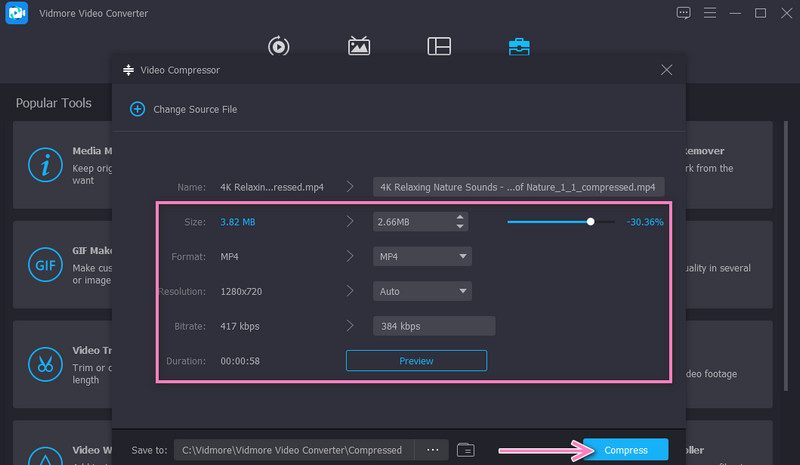
2.修剪視頻中不必要的部分
從工具欄菜單中,選擇 視頻微調 並將您的視頻添加到剪切。接下來,使用滑塊或音樂把手調整起點和終點。打開界面底部的輸出設置。然後,根據您的需要配置必要的值。打 好, 其次是 出口 按鈕保存更改。
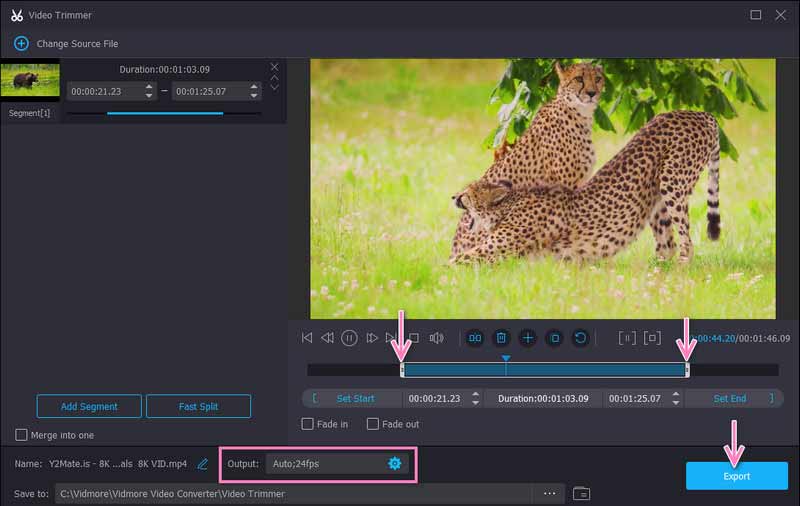
3.分割成段
您可以使用視頻修剪器將視頻分割成片段或片段,並僅保留相關的視頻部分。勾選 快速拆分 並根據您的需要配置拆分設置。完成後,點擊 出口 按鈕。
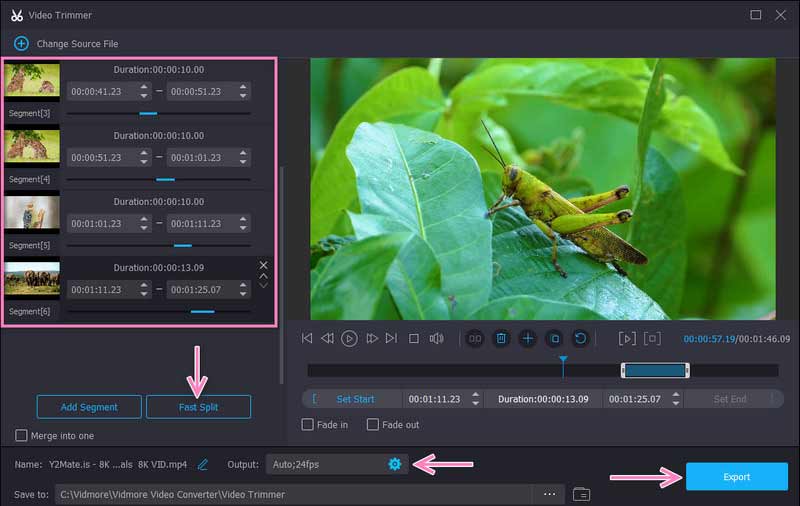
4.加快視頻速度
將 Discord 的視頻大小減小或縮小到 8MB 的另一種方法是調整視頻的速度。尋找 視頻速度控制器 從工具箱選項卡中添加您的目標視頻剪輯。在以下窗口中,您將看到提高視頻速度的選項。同樣,您可以從輸出菜單中調整一些首選項。然後,勾選 出口 按鈕在右下角保存所做的更改。
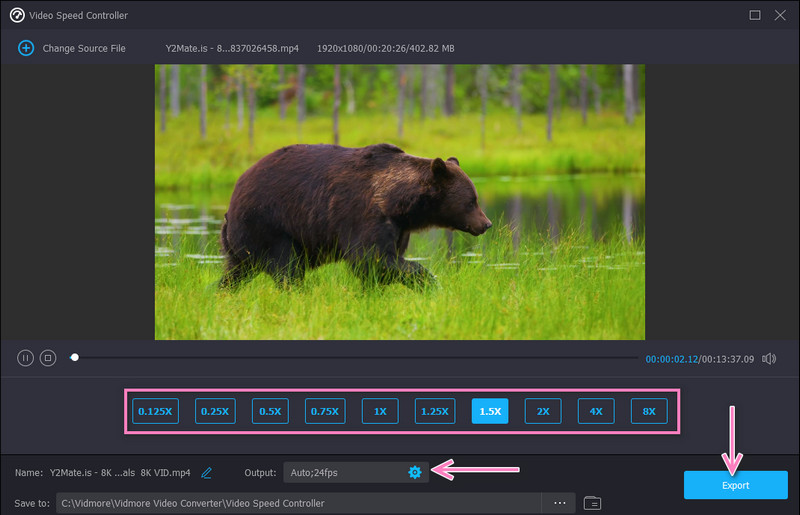
步驟 4. 預覽視頻
當工具完成壓縮視頻的過程時,輸出文件夾將自動出現。接下來,雙擊視頻進行播放並查看輸出視頻。如果您對結果感到滿意,您現在可以在 Discord 上分享視頻。
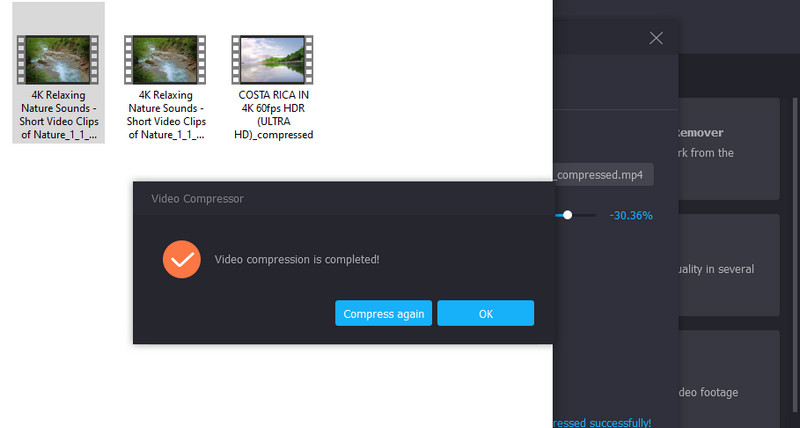
第 3 部分。使用在線服務壓縮視頻文件以實現 Discord
如果您想為網絡壓縮視頻並且不想安裝任何軟件,您可以依靠 在線免費視頻壓縮.在不污染視頻質量的情況下,將視頻轉換為更小的尺寸是最佳選擇。這個程序的奇妙之處在於您可以上傳任何輸入格式。此外,您可以為 Discord 壓縮 MP4 並顯著縮小尺寸。此外,您可以將視頻導出為幾乎任何視頻輸出格式。下面是一個快速指南,您可以按照如何壓縮視頻以在 Discord 上發送。
步驟1。 通過使用設備上的任何瀏覽器訪問其官方網站來訪問在線網絡壓縮器。
第2步。 然後,單擊 立即壓縮 按鈕安裝啟動器並上傳您要壓縮的視頻。
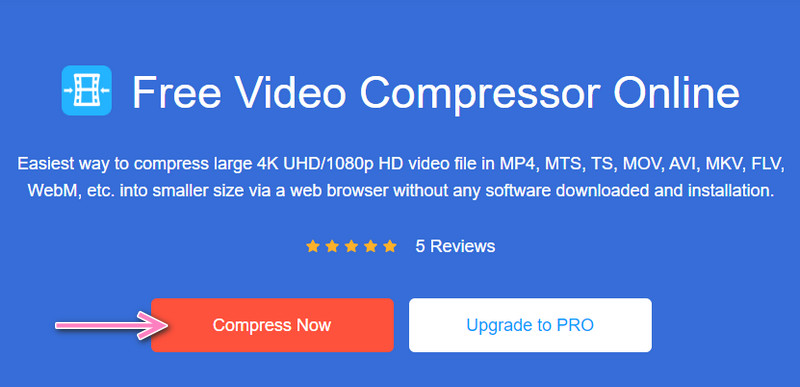
第三步 將顯示一個窗口,然後移動滑塊以調整壓縮率。您還可以將參數調整為您喜歡的質量和尺寸。

第四步。 最後,點擊 壓縮 按鈕開始壓縮過程。
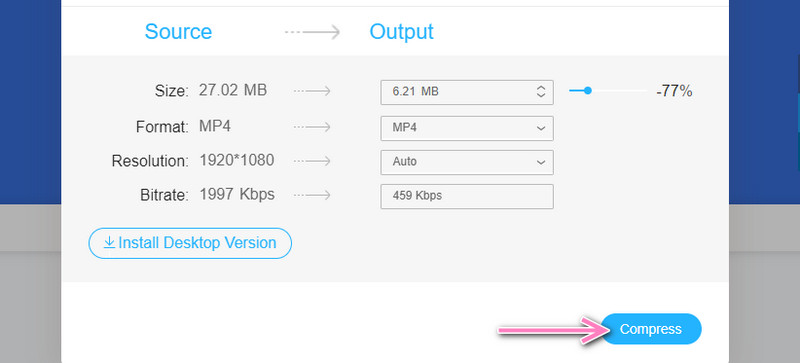
第 4 部分。有關為 Discord 壓縮視頻的常見問題解答
如何在不訂閱 Discord Nitro 的情況下發送超過 8MB 的視頻?
即使不將計劃升級到 Nitro,您也可以繞過 Discord 上傳限制。這可以使用上面提到的工具來完成。與其每月支付 $9.9,不如一次性付費或使用在線程序。
一段 30 秒的視頻需要多少存儲空間?
這取決於視頻幀大小和視頻中的幀數。公式是將大小乘以 FPS。
為什麼壓縮到8MB以下的視頻不能上傳?
當視頻小於8MB,仍然無法上傳時,問題出在視頻格式上。因此,請確保在上傳視頻之前支持 Discord。很高興為 Discord 壓縮文件並將它們轉換為任何視頻格式。
結論
通過本教程, Discord 壓縮視頻 可以很容易地執行。最好的方法可能是主觀的,因為它取決於用戶的需要。因此,請選擇適合您的方法。


